FilletXpert
FilletXpert gestisce, organizza e riordina i raccordi di raggio costante nel rispetto della finalità di progettazione. Vedere anche Panoramica su Xperts. Con FilletXpert è possibile:
Creare molteplici raccordi.
Aprire automaticamente FeatureXpert.
Riordinare automaticamente i raccordi secondo necessità.
Gestire il tipo desiderato di spigolo con raccordo
 FilletXpert consente a SolidWorks di gestire autonomamente la struttura delle funzioni sottostanti la progettazione. Il normale PropertyManager di Raccordo è sempre disponibile per il controllo delle singole funzioni.
FilletXpert consente a SolidWorks di gestire autonomamente la struttura delle funzioni sottostanti la progettazione. Il normale PropertyManager di Raccordo è sempre disponibile per il controllo delle singole funzioni.
Schede del PropertyManager
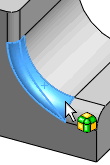
La scheda Spigolo modifica lo spigolo con raccordo nel punto esatto in cui tre bordi con raccordo incontrano sul vertice. Ogni faccia nello spigolo con raccordo deve essere adiacente ad esattamente tre facce raccordate.
Se tutti e tre i bordi con raccordo sono concavi o convessi oppure hanno lo stesso raggio, esisterà solo un tipo di spigolo con raccordo.
 Con il PropertyManager chiuso, premere il tasto CTRL e trascinare uno spigolo con raccordo per copiarlo su un altro spigolo compatibile.
Con il PropertyManager chiuso, premere il tasto CTRL e trascinare uno spigolo con raccordo per copiarlo su un altro spigolo compatibile. 
Seleziona entità
Durante l'aggiunta o la modifica dei raccordi, la selezione di un bordo individuale o raccordo visualizzerà una barra degli strumenti a comparsa che aiuterà a selezionare bordi o raccordi multipli.

Passare sopra l'icona di una barra degli strumenti per evidenziare le entità nell'area grafica. Fare clic sull'icona della barra degli strumenti per selezionare le entità appropriate e popolare il PropertyManager.
Nella descrizione dei comandi della barra degli strumenti:
destro e sinistro = la faccia destra o sinistra dell'entità.
Inizio e Fine = l'inizio o la fine del vertice dell'entità.
Virtuale= le entità tangenti adiacenti che il software tratta come una entità.
Procedure FilletXpert
Per accedere a FilletXpert:
Fare clic su Raccordo  nella barra degli strumenti Funzioni oppure selezionare Inserisci, Funzioni, Raccorda/arrotonda.
nella barra degli strumenti Funzioni oppure selezionare Inserisci, Funzioni, Raccorda/arrotonda.
Nel PropertyManager, fare clic su FilletXpert.
Per creare raccordi molteplici con FilletXpert (scheda Aggiungi):
Nel PropertyManager di FilletXpert, fare clic sulla scheda Aggiungi.
In Elementi da raccordare:
Selezionare gli elementi da raccordare in Bordi, facce, funzioni e loop  .
.
Impostare il raggio  .
.
Fare clic su Applica.
FilletXpert aggiunge due raccordi senza chiudere il PropertyManager.
Per aprire automaticamente FeatureXpert mentre si utilizza FilletXpert (scheda Aggiungi):
FilletXpert invoca automaticamente FeatureXpert in caso di difficoltà nella collocazione di un raccordo nella geometria specificata.
Nel PropertyManager di FilletXpert, fare clic sulla scheda Aggiungi.
Selezionare gli elementi da raccordare in Bordi, facce, funzioni e loop  . In questo esempio, selezionare le due facce illustrate.
. In questo esempio, selezionare le due facce illustrate.

Impostare il Raggio  su 0,25 e fare clic su Applica.
su 0,25 e fare clic su Applica.
FilletXpert richiama automaticamente FeatureXpert per creare il raccordo. FeatureXpert riconosce la necessità di creare diversi raccordi e li crea automaticamente.
Selezionare l'intero modello per sincerarsi che siano incluse tutte le facce e fare clic su Applica.
FilletXpert raccorda l'intero modello con un raggio di 0,25" e richiama automaticamente FeatureXpert per la soluzione dei raccordi.
Per modificare o eliminare automaticamente i raccordi mediante FilletXpert (scheda Cambia):
Nel PropertyManager di FilletXpert, fare clic sulla scheda Cambia.
Ispezionare il raccordo da modificare. Passare sopra il raccordo nell'albero di disegno FeatureManager e notare che è applicato a più bordi. In questo esempio, si desidera modificare il raccordo per il solo bordo inferiore.

Nell'area grafica, selezionare il bordo raccordato inferiore.
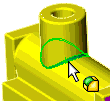
Portare il Raggio  a 1,0 e fare clic su Ridimensiona.
a 1,0 e fare clic su Ridimensiona.
FilletXpert ridimensiona solo il bordo selezionato, creando un nuovo raccordo.
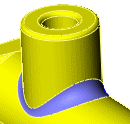
Nell'albero di disegno FeatureManager passare sopra un altro raccordo che sia applicato a più bordi. Si desidera rimuovere il raccordo solo dal bordo circolare.

Selezionare il bordo raccordato circolare.
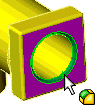
Fare clic su Rimuovi.
FilletXpert rimuove il raccordo solo da questo bordo circolare.
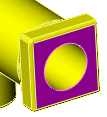
Per scegliere gli spigoli con raccordo alternativi:
fare clic con il pulsante destro del mouse sullo spigolo con raccordo e selezionare Modifica funzione.
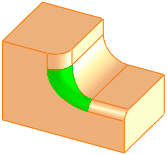
Nel PropertyManager, lo spigolo apparirà in Facce dello spigolo  .
.
Fare clic su Mostra alternative.
Nella finestra a comparsa, fare clic su un'anteprima per sostituire lo spigolo con raccordo selezionato.
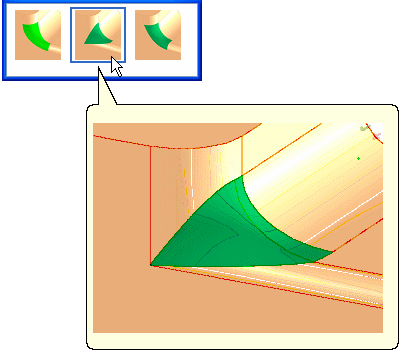
Fare clic su  .
.
.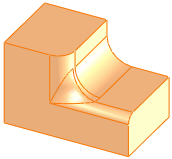
Per copiare lo spigolo con raccordo su altri spigoli con raccordo:
fare clic con il pulsante destro del mouse sullo spigolo con raccordo e selezionare Modifica funzione.
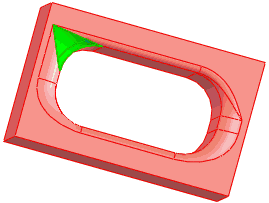
In Copia destinazioni, selezionare Attiva evidenziatura.
Fare clic su Copia destinazioni per evidenziare tutti gli spigoli con raccordo compatibili.

Selezionare gli spigoli con raccordo da copiare.
 I colori della selezione utilizzano i colori di opzione del sistema Elemento selezionato 1, 2 e 3.
I colori della selezione utilizzano i colori di opzione del sistema Elemento selezionato 1, 2 e 3.
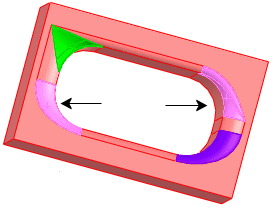
 La selezione a rettangolo del modello intero seleziona tutti gli spigoli con raccordo compatibili.
La selezione a rettangolo del modello intero seleziona tutti gli spigoli con raccordo compatibili.
Fare clic su Copia su.
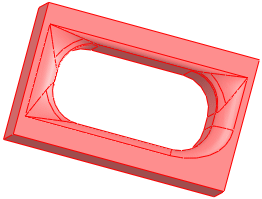
Fare clic su  .
.
Argomenti correlati
Panoramica dei raccordi
PropertyManager Raccordo
PropertyManager di FilletXpert – scheda Aggiungi
PropertyManager di FilletXpert – scheda Cambia
FilletXpert – PropertyManager di Spigolo